2020 年 23 个最佳 WordPress 页脚管理插件
已发表: 2020-03-28任何网站的页脚通常是一个非常容易被忽视的空间。 这不是一个好的做法,尤其是当每一点设计工作都旨在吸引和保持观众的注意力时。 在这种情况下,您真的可以忽略网站上屏幕空间的任何区域吗? 这些 WordPress 页脚插件将帮助您优化页脚区域以获得最大收益。
尽管网站的页脚包含有关该网站的大量有用信息,但访问者往往会忽略它。 通常,页脚包含联系方式、帮助指示方向的地图或重要信息的链接。 您还会发现许多没有人真正想阅读的枯燥的法律内容——网站政策、免责声明、版权信息。 一些网站所有者还希望通过放置广告横幅来通过该空间获利。
页脚不像网站其他部分那样受到网页设计师关注的原因之一是页脚区域的转换率通常较低。 但是有很多东西可以包含在页脚中,以使其对访问者更有趣和有用。 您可以放置指向最佳内容或投资组合示例的链接。 或者添加客户或作家简历的标志以增加可信度。 这也可以是访问者最后一次点击以在社交媒体上分享的地方。
在页脚中,您可以让访问者通过提供注册表单或搜索您的网站来接收时事通讯。 使用短代码,您可以创建有吸引力的按钮以在页脚中显示信息。 通过在顶部选项中添加滚动条,让访问者更容易浏览。 当然,页脚中的内容过多会使其显得过于拥挤。 由我们来决定什么对我们的网站很重要,并利用页脚中的空间来包含这些信息。 如果您在构建网站的一开始就专注于页脚,那将是最好的选择,这样一切都会井井有条。
让我们从我们的插件列表开始,
免费的 WordPress 页脚插件
有许多免费插件专门帮助提高页脚的利用率。 此列表中的许多插件都有一个主要功能——它们有助于插入执行不同功能的代码片段。
插入页眉和页脚
几乎不可避免地,我们希望将与 Google Analytics、Facebook Pixel、自定义 CSS 或其他代码相关的代码添加到我们网站的页眉或页脚区域。 为此,无需修改主题文件,请使用插入页眉和页脚插件。
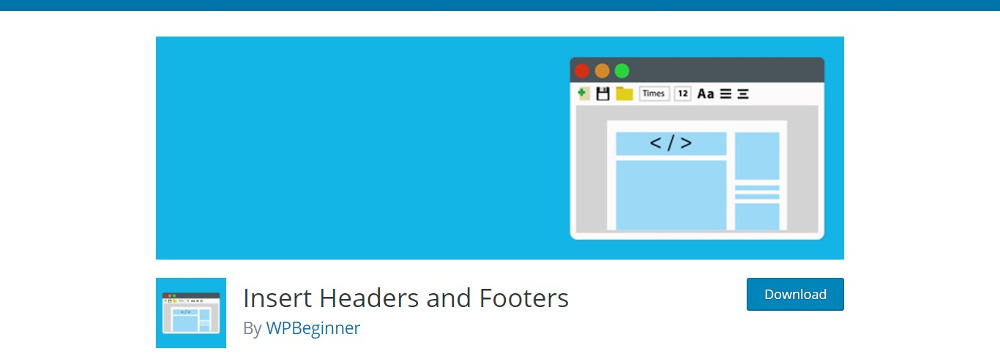
该插件提供了一个简单的界面,您可以在其中输入代码。 这是一个简单易用的插件,易于设置和使用。
更多信息/下载页眉和页脚
页眉和页脚插件提供了一个集中位置,可以为 Google Analytics、Alexa 和 Bing 等许多服务添加验证码。 只需将这些服务生成的代码复制到一处,无需修改您的主题。 这意味着您可以在以后更改主题而不会丢失这些代码。 不仅在页眉或页脚,您还可以在文章或页面的任何位置注入这些代码——顶部、底部或内容中间。 您还可以使用占位符将这些代码放置在模板上的任何位置。
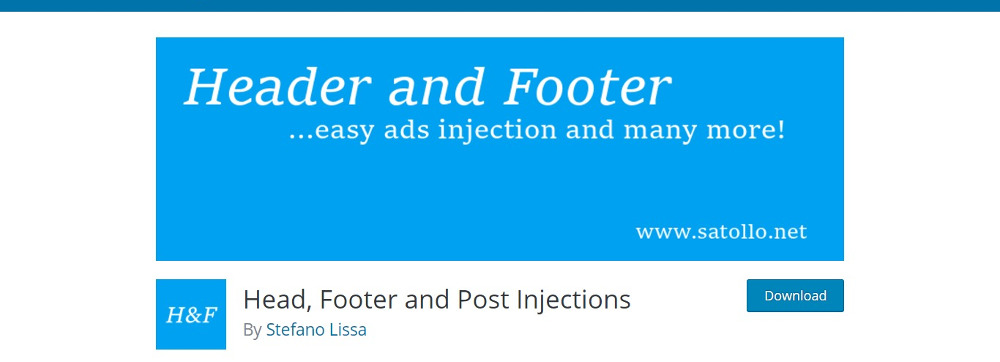
此外,您可以在 AMP 页面中注入代码。 但是,此插件无法更改菜单或页脚布局。 对于这些功能,您需要回到您的主题上。
更多信息/下载广告插入器
Ad Inserter 支持许多不同的广告服务,包括 Google AdSense、旋转横幅和上下文亚马逊原生购物广告。
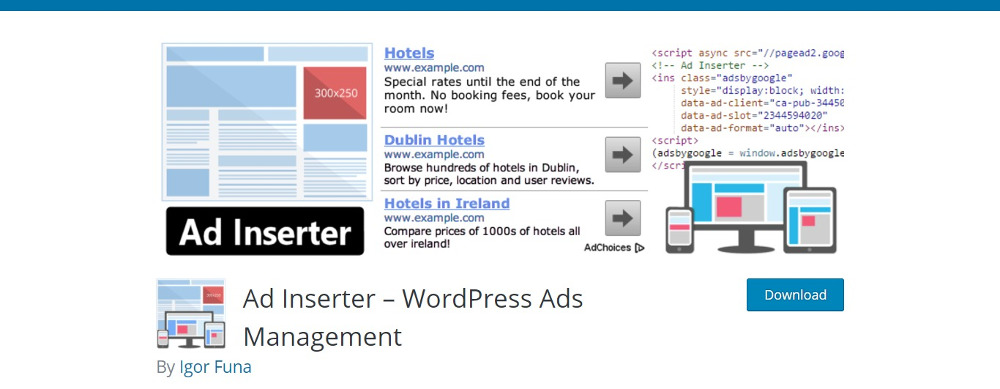
这个插件不仅仅是一个广告管理插件,它还提供了在页面上的任何地方插入任何 JavaScript、CSS、HTML、PHP 或任何广告代码的选项,包括页脚。
更多信息/下载页眉和页脚脚本
页眉和页脚脚本插件使您能够将 HTML 标签、JavaScript 和 CSS 代码直接注入页眉和页脚。 实际上,这意味着您可以将与网络分析和社交媒体链接相关的代码添加到页脚区域。
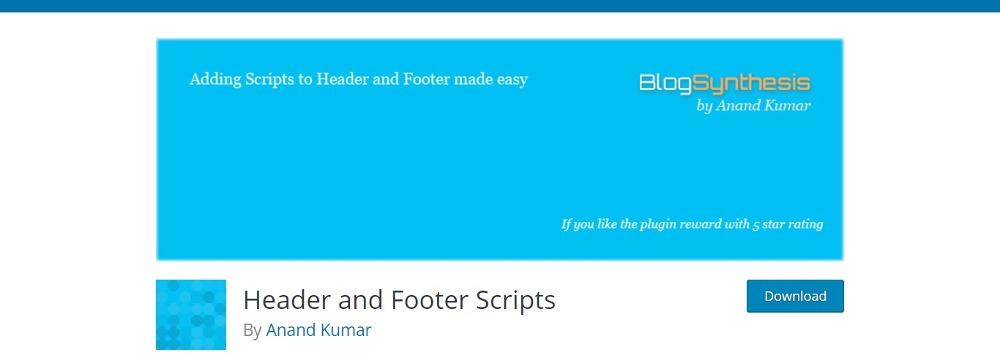
这个插件没有太多的选项或设置,因为作者的意图是保持简单以服务单一目的。
更多信息/下载AddFunc 页眉和页脚代码
AddFunc Head and Footer Code 是一个轻量级插件,有助于将代码添加到页眉和页脚站点范围内或单个页面和帖子上。
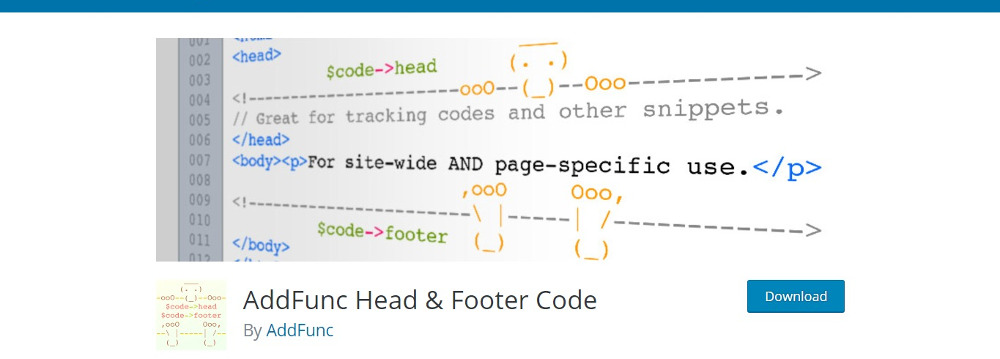
这在使用任何通用或页面特定的 JavaScript(例如 Google Analytics 转换跟踪代码或任何其他跟踪代码段)时特别有用。
更多信息/下载SOGO 页眉页脚
SOGO Header Footer 是另一个插件,它的工作与前一个插件大致相同,将 JavaScript 代码添加到单个页面和帖子的页眉和页脚。
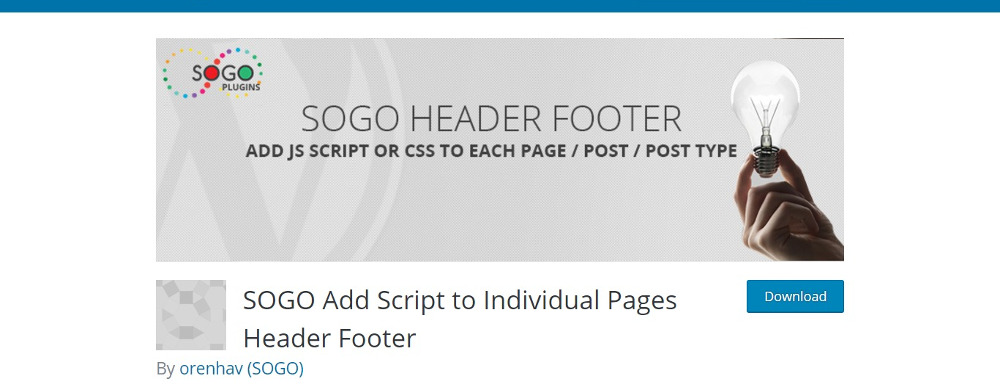
激活后,打开页面或帖子,只需将代码粘贴到页眉或页脚,然后保存。 您可以使用此插件将转换代码添加到感谢页面甚至 Google 再营销代码。 还有一个选项可以一次在所有页面或帖子中包含代码。
更多信息/下载页脚巨型网格列

当您选择 WordPress 主题时,页脚部分可能只有一列,或者在其他情况下只有两列。 对于某些人来说,这可能绰绰有余,而对于其他人来说,好吧,我们需要更多的列! 如果您是这种情况,那么 Footer Mega Grid Columns 是 WordPress 页脚插件,可以解决这个问题。 您现在可以在主题的页脚区域使用多个列/网格,而不是运行默认设置。
使用页脚巨型网格列,您现在可以添加多列,两列、三列、四列,您可以随意命名。 此外,该插件与所有现代 WordPress 主题完美配合,甚至支持其他小部件和插件。 有很多人并不真正关心他们的页脚,好吧,不要成为其中之一并选择页脚巨型网格列。
更多信息/下载删除页脚信用

如果您想删除显示“由 WordPress 提供支持”的页脚部分,那么您来对地方了。 虽然上面的插件向页脚添加了新内容,但 Remove Footer Credit(因此得名)将其删除。 当然,如果您精通技术并且知道如何编码,则可以通过更改主题的源代码来手动完成。 但是,为了让事情尽可能简单,只需安装并激活 Remove Footer Credit,您就可以开始使用了。
Remove Footer Credit 的酷炫之处不仅在于允许您删除页脚信用的功能。 当然,您可以将其保留为空白,但如有必要,您也可以向其中添加自定义文本。 它为您提供的设置和选项几乎没有,确保您不会把事情搞砸。
更多信息/下载Elementor 的页眉、页脚和块
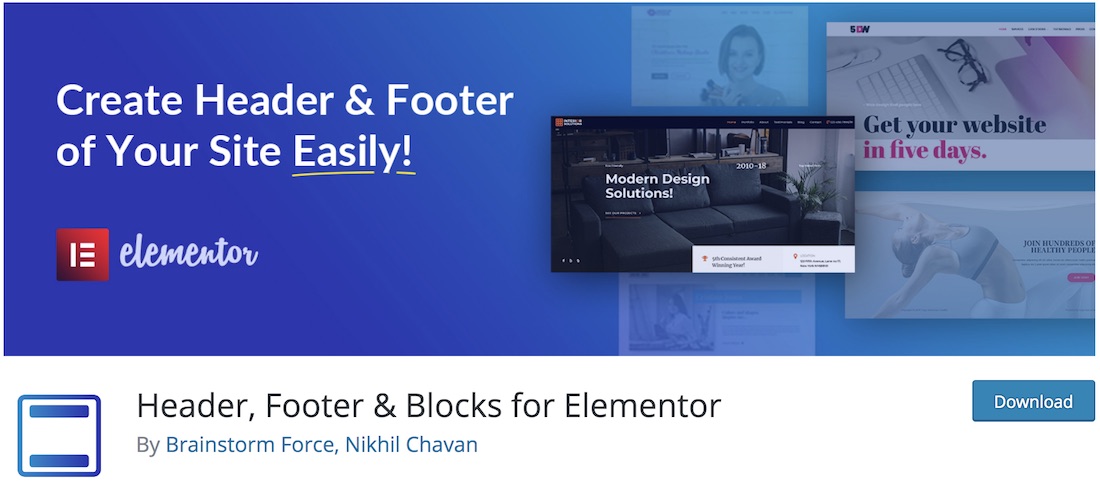
下一个 WordPress 插件为您提供了大量有关如何进一步改进网站的不同选项。 但是,所有情况都可能发生在一种情况下:您必须使用 Elementor 拖放页面构建器。 使用网站构建器和插件,您现在可以像专业人士一样制作漂亮的页眉和页脚,而无需知道如何编码。 借助强大的 Elementor,您实际上无需进行任何编程即可执行自定义调整。
您可以使用 Elementor 创建壮观页脚的整个设计。 从那时起,您创建的新布局,插件将自动添加到您的网站。 如果您需要有关如何设置的更多信息,请确保您首先阅读分步指南。 但是,您很快就会意识到它是多么简单和快捷。
更多信息/下载元素工具包
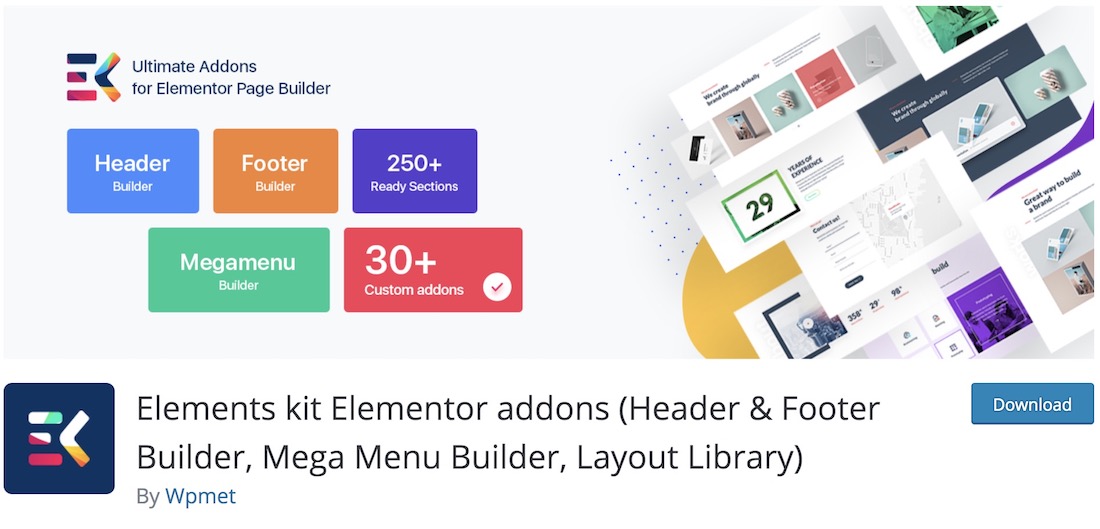
首先, Elementskit 是 Elementor 的插件。 也就是说,如果您尚未安装拖放页面构建器,则首先需要安装,然后才能开始从插件中受益。 如果您对使用自定义内容、信息、设计等设置页脚部分的样式特别感兴趣,Elementskit 将为您提供帮助。 它提供了一流的页脚构建器,永远不会要求您提供编码知识。 安装、激活,您就可以开始使用了。

在套件中,您会发现 35 个即用型小部件和更多块的惊人集合。 您真的不需要从正方形中拿出任何东西,因为您肯定会在 Elementskit 捆绑包中找到它。 突然之间,您的页脚变得完全可定制,您可以根据自己的喜好对其进行精确定制。
更多信息/下载伍迪广告片段

使用 Woody Ad Snippets 添加自定义片段和其他类型的代码变得轻而易举。 这个漂亮的免费 WordPress 插件使用起来有点轻而易举,但结果将是专业的。 在这个时代,即使涉及到更“高级”的东西,您仍然不需要成为编码员或设计师。 为什么? 嗯,有一个插件。 Woody Ad Snippets 甚至可以整理广告内容。
从 Google Analytics、Facebook Pixels、各种广告、PHP 代码片段、社交媒体,你能想到的,Woody Ad Snippets 都能为你轻松处理。 您还可以配置插件以根据条件逻辑显示或隐藏片段。 有了所有这些用处,您现在将像冠军一样处理将代码和片段引入您的页面。
更多信息/下载Beaver Builder 的页眉页脚

如果您正在使用 Beaver Builder,您现在可以使用页眉和页脚构建器扩展其已经令人惊叹的功能。 这个免费的 WordPress 插件允许您使用您希望它运动的所有和所有内容来完全设计和自定义页脚部分。 使用此插件,您将在设计和建立定制页脚时获得很多乐趣,这将为您的网站增添趣味。 当然,不需要编程知识。
虽然 Beaver Builder 的页眉页脚是一个非常棒的工具,但唯一的缺点是 WordPress 主题使用限制。 不,它不适用于您今天在市场上可以找到的所有主题。 然而,我相信这会随着时间的推移而改进,让更多人从 Beaver Builder 的页眉页脚中受益。
更多信息/下载页眉页脚代码管理器
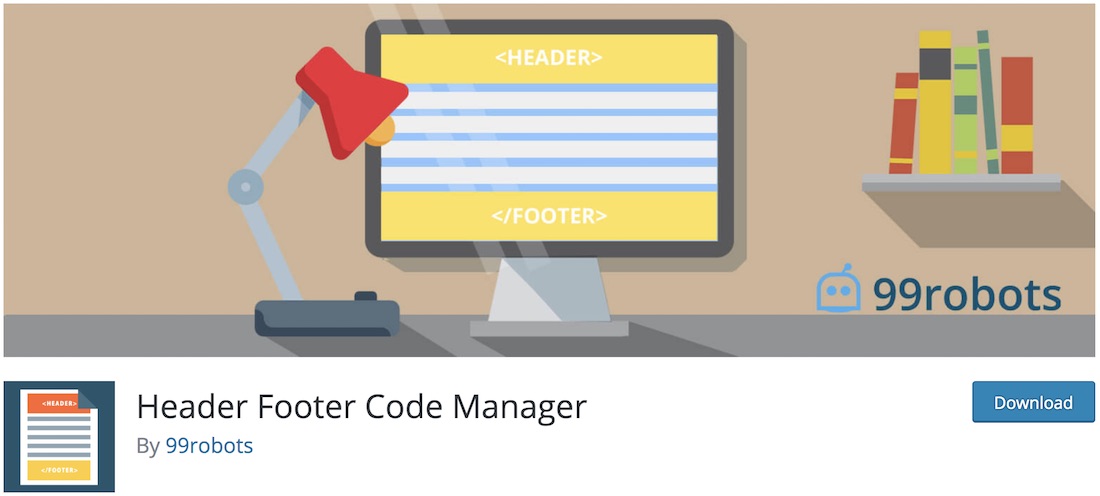
页眉页脚代码管理器是一个 WordPress 插件,可帮助您将自定义片段添加到页眉和页脚。 从现在开始,您再也不用担心向 WordPress 主题添加不同的代码,担心是否会破坏某些内容。 页眉页脚代码管理器对用户和初学者非常友好,确保添加脚本和样式的过程总是成功的。 最重要的是,即使您在不同的主题之间切换,片段也会保持原样。
页眉页脚代码管理器的一些优点是能够管理在哪个页面上加载或发布片段加载,以及对自定义帖子类型的完全支持。 此外,您想要添加的片段数量没有限制。 此外,使用页眉页脚代码管理器,您还可以减少在 WordPress 安装上运行的插件数量。 您不需要安装新插件来添加一些代码,使用页眉页脚代码管理器,您可以做到这一切。
更多信息/下载页脚脚本
一些基于 Javascript 的插件(如滑块)甚至需要在 HTML 之前加载 jQuery。 创建此脚本到页脚插件是为了通过将脚本移动到页脚来解决此问题。
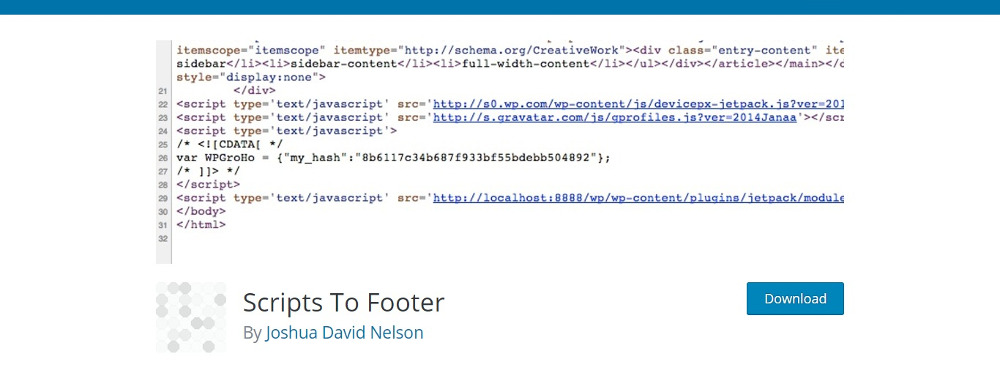
使用过滤器,您可以禁用特定帖子和页面以及特定存档页面上的插件。 同时,您可以在标题中保留特定的脚本。 要使此插件正常工作,您使用的主题应根据 WordPress 标准将脚本排入队列。 您网站上的插件也是如此。
更多信息/下载紧凑型 WP 音频播放器
Compact WP Audio Player 允许您在网站的任何位置嵌入 mp3 音频文件。 播放器体积小巧,占用空间小,因此您可以轻松地将其放置在页脚中。
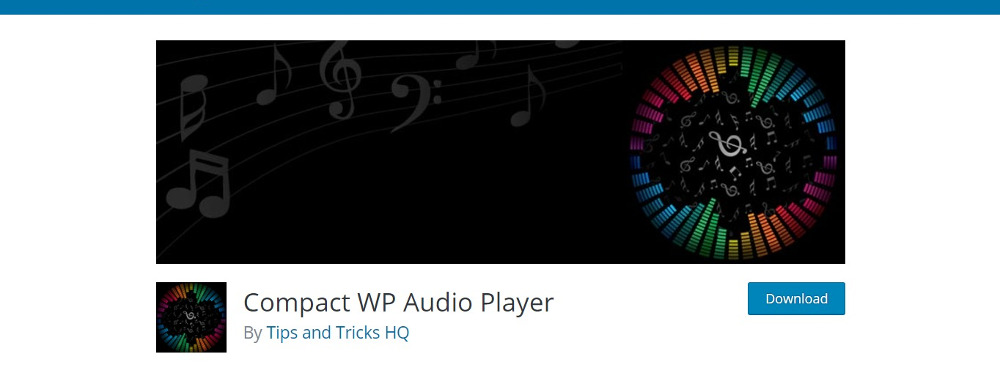
它适用于所有主要浏览器并且兼容 HTML5。 播放器响应迅速,可以使用简码添加到任何地方。 对于任何涉及播客、销售音频文件等的网站,它都是一个有用的插件。
更多信息/下载高级 WordPress 页脚插件
虽然在大多数情况下免费的页脚插件应该足够了,但如果您正在寻找功能丰富的插件或具有更高级别支持的插件,请花点时间浏览这些高级插件。
海雅建筑
HayyaBuild 允许您为网站的每个页面单独创建页脚和页眉。 这个直观的拖放 WordPress 构建器插件让您无需使用任何代码即可构建无限的页眉和页脚。 或者您可以使用具有无限效果的几个现成模块之一。
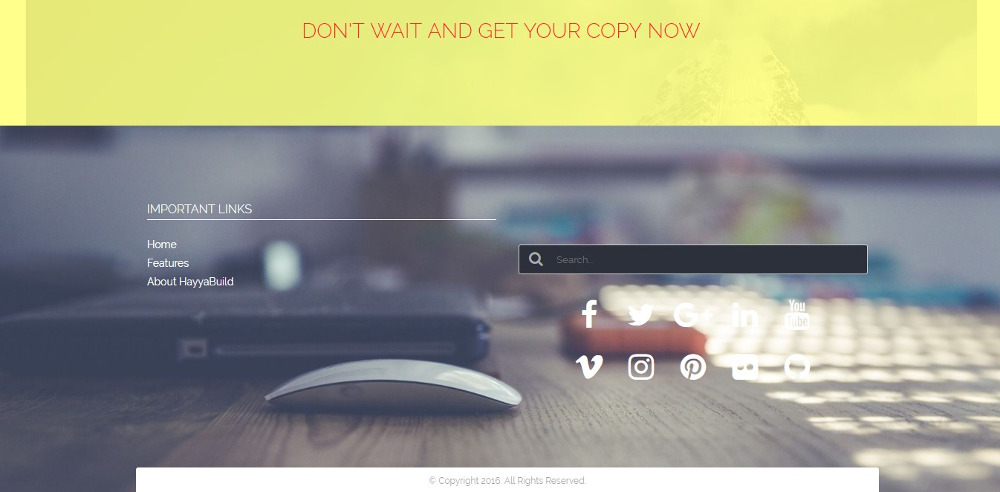
您可以为页眉和页脚添加视频背景,并将页眉和页脚从一个站点导出和导入到另一个站点。 它适用于任何 WordPress 主题,不需要其他插件。
更多信息/购买WP 脚注
要让页脚平滑向上滑动,请尝试使用 leFooter。 使用此插件,您可以使用 jQuery 获得多个幻灯片动画效果。 该插件是高度可定制的,提供五个预定义的主题和纹理,以及多种颜色选项。 它可以轻松地与所有标准的 WordPress 主题集成。
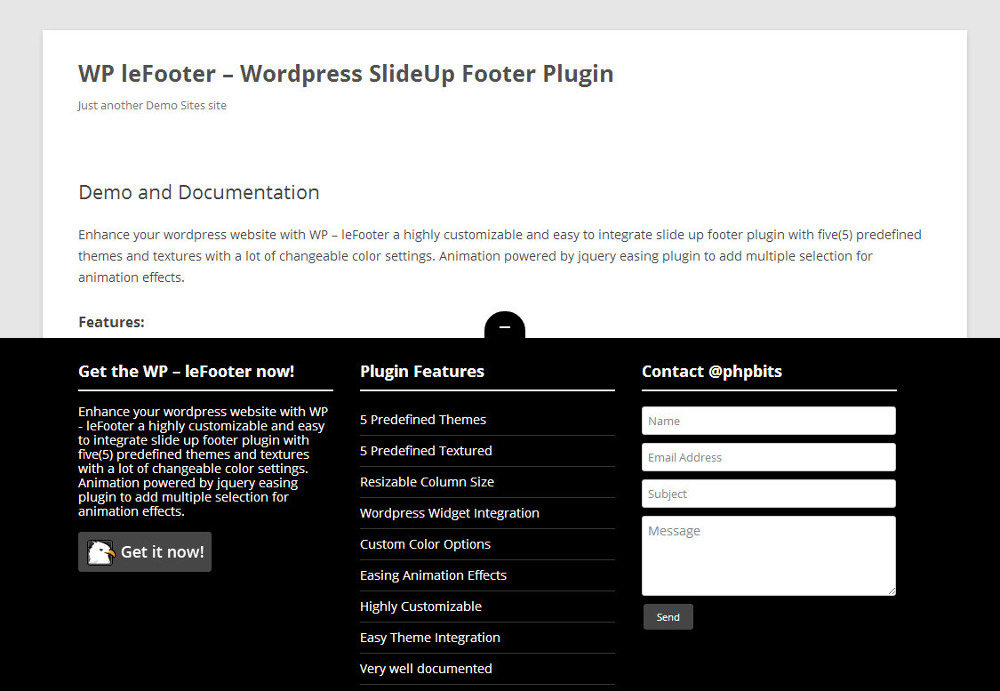
该插件最多允许四列,这些列都可以包含小部件化的内容。 如果您愿意,您可以隐藏特定设备(如台式机、iPad 或手机)上的小部件。
更多信息/购买脚
您可能遇到过许多看起来根本没有页脚的网站,但是当您向下滚动页面时会显示页脚。 使用 Footr,您也可以在您的网站上使用类似的页脚。
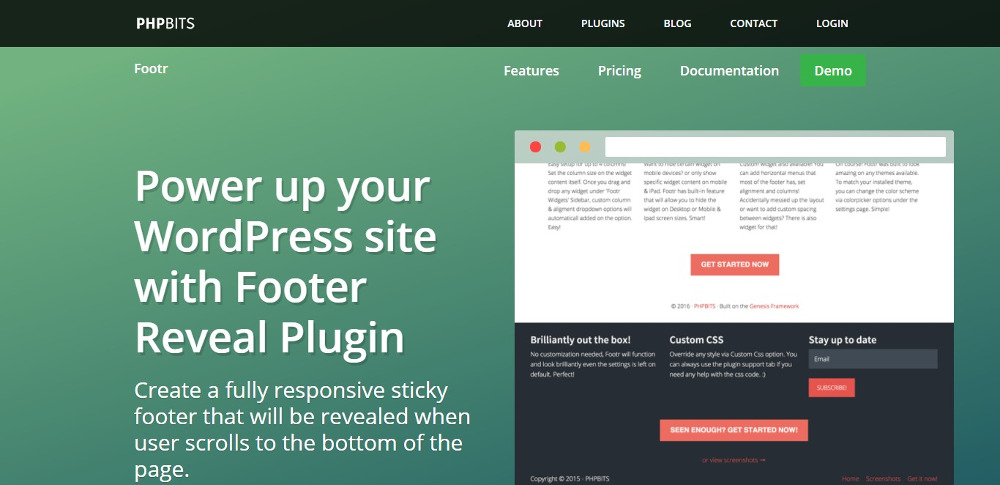
页脚既具有粘性又具有响应性,您只需将内容拖放到其中即可。 颜色选择器将有助于自定义,该插件包含一个自定义过滤器,可让您在特定页面和帖子上显示或隐藏页脚。 您可以使用小部件添加任何内容,从纯文本到自定义菜单。 使用自定义小部件,您还可以构建水平菜单并调整空间、对齐方式和列。
最多可以设置四列并在小部件内容上设置列大小,以便在添加到页脚时自动对齐。 尽管您不太可能需要自定义,但您可以使用 CSS 来覆盖任何样式。
更多信息/购买皇家页脚栏
Royal Footer Bar 为您的页脚添加了干净、响应迅速且具有专业外观的栏。 它旨在通过添加广告页脚栏、选择加入页脚栏和社交页脚栏来增加转化率。

此外,它支持 AB Split 测试并生成有关点击和查看的每日报告。 更重要的是,您可以只在您需要的页面中添加栏,排除其他页面。 这有助于您进行有针对性的营销。
虽然易于配置,但该栏允许进行大量自定义。 您可以使栏透明、选择显示按钮、在指定天数内禁用栏、修复栏出现的时间延迟以及在指定时间后关闭栏。
更多信息/购买粘性页脚导航
Sticky Footer Nav 提供了一个巨大的页脚,它固定在浏览器的底部。 它基于灵活的网格系统,可以进行调整以容纳您的内容。 您可以配置插件以设置触发器并启用或禁用响应功能。

当面板中有大量内容时,滚动条会自动出现。 该插件包括三种类型的下拉菜单,可以适应任何类型的布局。 网格的列是灵活的,菜单项可以向左或向右对齐。 它与多种设备和浏览器兼容。
更多信息/购买综上所述
此列表中的插件应该会激发您的创新精神并创建令人惊叹的页脚,这些页脚不仅包含相关信息,还有助于提高转换率。 但是,请注意不要过分地弄乱页脚。 访问者已经开始期待页脚中的某些内容,最好将它们保留在那里。 但这不应阻止您利用可用空间突出显示重要内容或在访问者离开您的网站订阅或喜欢或购买之前说服他们。
